Cum să reinstalați software-ul de încercare după ce perioada de încercare gratuită s-a încheiat
Publicat: 2018-04-25
Unul dintre cele mai comune modele de vânzări de software în zilele noastre este utilizarea versiunii de încercare gratuită. Un editor de software va lansa o versiune a programului lor care nu costă deloc bani, dar care are unele limitări substanțiale care fac versiunea de încercare semnificativ mai puțin utilă decât versiunea plătită. Există două abordări de bază în acest sens: fie oferiți numai funcții de bază, fie lansați programul complet cu o limită de timp care permite utilizarea probei doar pentru o perioadă fixă de timp. Acesta este al doilea tip de proces pe care îl abordăm astăzi.
Încercările limitate în timp sunt mult mai eficiente în generarea de vânzări decât ofertele crippleware. Un program care a fost blocat și a avut caracteristici decupate nu va vinde un client la produsul complet - nu a văzut niciodată produsul complet. Impunerea unui timp limită fix de 7, 14 sau 30 de zile și permiterea clienților să experimenteze întregul program este mai populară. Acest lucru oferă utilizatorilor experiența completă a software-ului, astfel încât să poată lua o decizie de cumpărare mult mai informată.
Cu toate acestea, uneori, perioada de probă pur și simplu nu este suficient de lungă și aveți nevoie de mai mult timp. În acest articol, vă voi arăta mai multe tehnici de reinstalare a software-ului de încercare după încheierea perioadei de încercare. Rețineți că intenția acestui articol nu este de a vă permite să continuați să utilizați software-ul pe termen nelimitat; asta ar fi lipsit de etică. Folosiți aceste tehnici doar pentru a evalua software-ul, nu pentru a-l fura.
Cum reinstalez software-ul?

Există o serie de tehnici diferite care vă vor permite să reinstalați software-ul. Unele teste de timp ale aplicației rulează pe sistemul de onoare – dacă reinstalați programul, proba va rula din nou. Cu toate acestea, este mult mai frecvent ca aplicațiile să încerce să detecteze și să blocheze comportamentele de înșelăciune. Unii lasă un fișier sau un fișier sau un marcator în registry sau în Datele programului (Windows) spunând software-ului cât timp trebuie să trăiască. Alte programe vor urmări data intern sau vor folosi metode mai sofisticate de aplicare a perioadelor de probă. Poți păcăli pe unii dintre ei, dar nu îi vei putea păcăli pe toți.
Mai jos sunt doar câteva dintre modalitățile prin care puteți reinstala software-ul de încercare după ce perioada de încercare gratuită s-a încheiat. Nu toate metodele vor funcționa în toate circumstanțele, deoarece diferiți dezvoltatori folosesc metode diferite pentru a urmări încercările. Va trebui să experimentați cu fiecare pentru a găsi ce funcționează pentru dvs. Cu toate acestea, indiferent de metoda pe care o utilizați, primul lucru pe care trebuie să-l faceți este să copiați fișierele de date - munca pe care ați făcut-o cu programul - pe o unitate separată (poate o unitate flash USB), astfel încât munca dvs. să fie în continuare disponibilă. .
Utilizați un monitor de instalare pentru a elimina complet software-ul de încercare
Un monitor de instalare este un program care înregistrează exact fiecare acțiune întreprinsă de un program de instalare sau de instalare – fiecare fișier transferat, fiecare intrare din registry schimbată sau creată, fiecare punct de control creat și fiecare pictogramă instalată. Folosind un monitor de instalare atunci când instalați o versiune de încercare gratuită, puteți obține un catalog exact cu ceea ce instalează. Când se termină perioada de încercare, puteți șterge fiecare urmă a programului respectiv și o puteți reinstala, deoarece nu vor mai fi marcaje în urmă care să îi spună că ați avut versiunea de încercare gratuită înainte. (Programele obișnuite de dezinstalare, furnizate de producătorul software-ului, lasă urme pe tot computerul dvs., fie prin neglijență, fie prin design.)
Mirekusoft Install Monitor este un monitor de instalare pe care îl puteți folosi pentru a îndeplini această funcție. Are avantajul de a fi gratuit și urmărește tot ceea ce instalează un program și locațiile în care sunt instalate fișierele. Puteți apoi să dezinstalați sau să ștergeți fiecare fișier după ce dezinstalați versiunea de încercare, ceea ce ar trebui să vă permită să reinstalați software-ul de încercare după ce perioada de încercare gratuită s-a încheiat.
Utilizați un fișier de dezinstalare
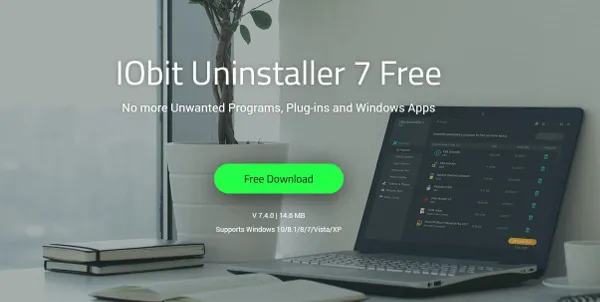
Programul de dezinstalare care vine cu software-ul dvs. este de obicei destul de neglijent. În mod normal, nimeni nu are nevoie de un program de dezinstalare pentru a obține ultimul fișier și nimeni nu a cumpărat vreodată un software pe baza cât de bine a funcționat programul său de dezinstalare. Deci, în mod previzibil, programele de dezinstalare vor pierde sau vor ignora adesea intrările din registry și de pe hard disk. Toate fișierele mari vor dispărea, iar computerul dvs. va funcționa normal, dar vor rămâne o mulțime de pesmeturi pentru o nouă instalare de probă pentru a detecta că nu explorează teritoriul virgin și refuză instalarea.
Utilizarea unui program de dezinstalare terță parte, cum ar fi Revo Uninstaller sau IObit Uninstaller, elimină fiecare fișier de pretutindeni. Dacă programul de încercare lasă un fișier de certificat sau o altă resursă pentru a preveni reinstalarea, aceste aplicații ar trebui să îl găsească și să îl ștergă.

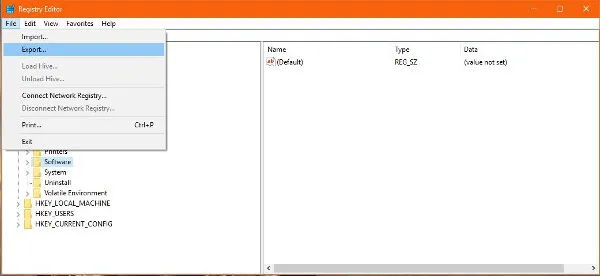
Cum să eliminați versiunea de încercare a software-ului din registru prin copierea de rezervă și restabilirea registrului Windows
Registrul Windows este o bază de date enormă de valori stocate care descrie aproape fiecare aspect al fiecărei piese de software și hardware de pe computer. Multe programe vor lăsa urme în registru, chiar dacă utilizați programul de dezinstalare inclus. Chiar și un program de dezinstalare a fișierelor s-ar putea să nu primească fiecare intrare din registry, mai ales dacă programele de configurare și dezinstalare au fost concepute pentru a lăsa o intrare de registry ascunsă undeva pentru a preveni rulările duble ale software-ului de încercare.
Cu toate acestea, acest lucru este relativ ușor de învins. Tot ce trebuie să faceți este să faceți un instantaneu al registrului Windows înainte de a instala versiunea de încercare pentru prima dată. Apoi instalați și utilizați versiunea de încercare, iar când expiră perioada de timp, dezinstalați-o, apoi restaurați Registrul la valorile salvate pe care le avea înainte de încercare. Cu toate acestea, rețineți că acest lucru are potențialul de a vă aduce computerul într-o stare confuză, deoarece orice alte modificări pe care alte programe le-au autentificat între timp în registru se vor pierde și ele.
Iată cum să faceți backup și să vă restaurați registry.
- Tastați „regedit” în bara de căutare Windows.
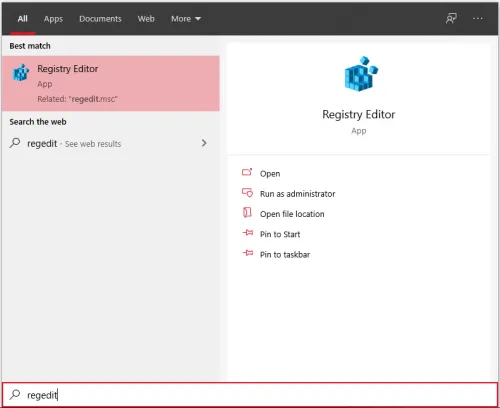
- Selectați Fișier în noua fereastră de registry și Exportați.
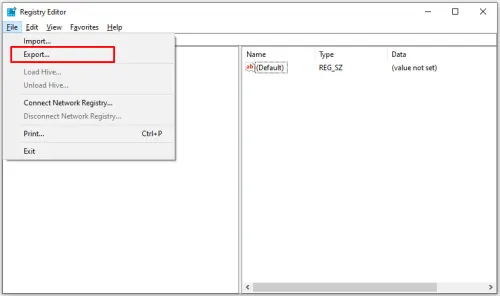
- Selectați un loc sigur pentru a păstra copia.
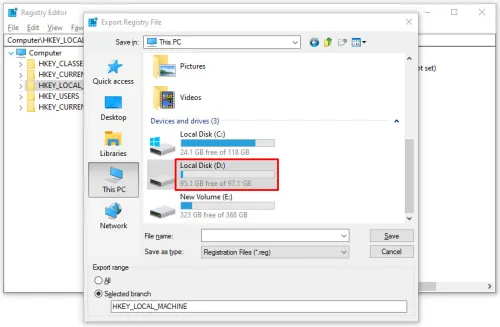
- Instalați software-ul și lăsați perioada de încercare să expire.
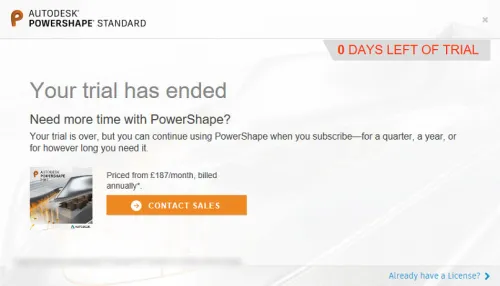
- Dezinstalați software-ul.
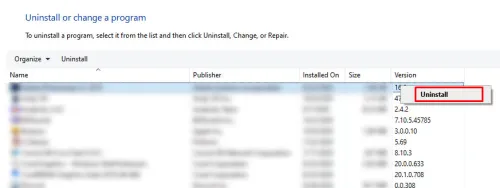
- Tastați „regedit” în bara de căutare Windows.
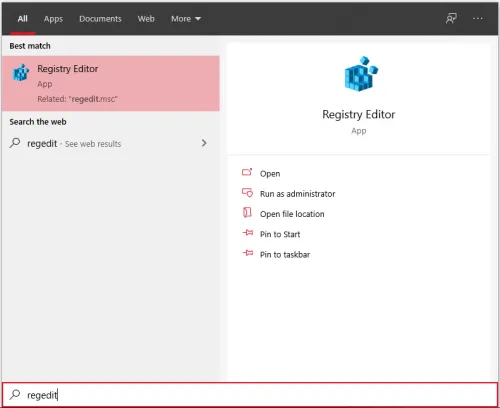
- Selectați Fișier în noua fereastră de registry și Import.
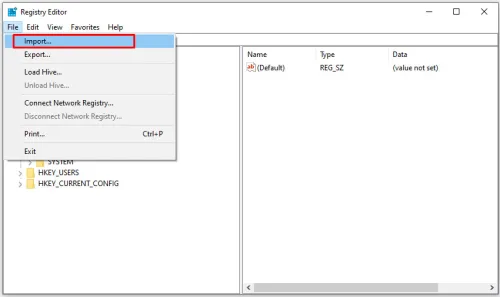
- Selectați copia dvs. și selectați OK.
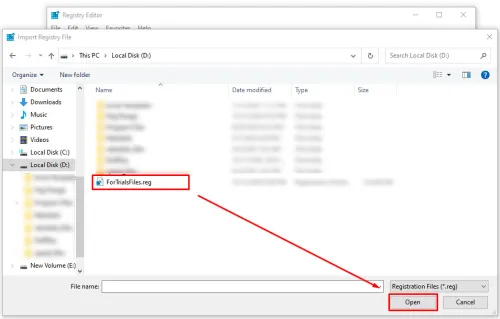
Dacă software-ul folosește o cheie de registry pentru a urmări instalările de probă, atunci aceasta ar trebui să rezolve asta. (Este o idee bună să vă curățați registry după ce ați păcălit cu el - avem un ghid grozav pentru curățarea registry-ului Windows 10 pentru dvs.)
Sandboxing
Sandboxing-ul este o altă modalitate utilă de a testa software-ul nou, deoarece creează o locație sigură pentru a instala programul. Acest program va funcționa normal, dar nu va putea afecta computerul și, prin urmare, nu va putea lăsa în urmă niciun fișier persistent după dezinstalare. Este o modalitate excelentă de a utiliza software și este util mai ales atunci când încercați programe noi.
Unul dintre cele mai cunoscute programe sandbox este Sandboxie. Nu numai că este gratuit, este și foarte bun în ceea ce face. Dacă instalați programul în sandbox, ar trebui să puteți reinstala un program pe care l-ați încercat după ce perioada de încercare gratuită s-a încheiat.
Mașină virtuală
Ultimul meu sfat pentru reinstalarea software-ului de încercare după încheierea perioadei de încercare gratuită este să folosești o mașină virtuală. Acestea sunt utile în multe situații diferite, dar atunci când vine vorba de testarea aplicațiilor noi, chiar strălucesc. Nu numai că împiedică software-ul să se încurce cu sistemul dvs. de operare principal, ele previn, de asemenea, orice probleme de securitate și pot fi șterse și reinstalate rapid pentru a menține orice încercare în funcțiune atât timp cât aveți nevoie.
Software-ul VM gratuit, cum ar fi VirtualBox, este ideal pentru aceasta. Creați o VM, instalați un sistem de operare și configurați totul. Luați o copie a imaginii pe care tocmai ați creat-o, instalați software-ul de probă, utilizați-l, ștergeți imaginea VM și înlocuiți-o cu copia. Este mai laborioasă și mai implicată decât unele dintre celelalte metode, dar este și cea care este aproape infailibilă! Utilizarea VirtualBox nu este foarte dificilă, dar nici nu este chiar o sarcină la nivel de începător; s-ar putea să găsiți util acest ghid introductiv pentru VirtualBox.
Aveți alte sfaturi sau trucuri cu teste gratuite? Comenteaza mai jos!
